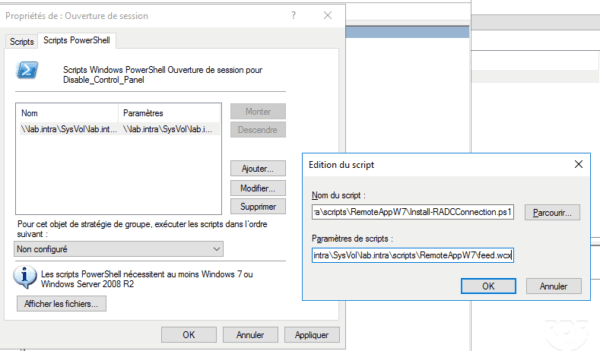Introduction
Dans ce tutoriel nous allons voir comment déployer par stratégie de groupe (GPO) les RemoteApp configurés sur une ferme RDS.
Prérequis
Le déploiement de la ferme RDS doit avoir :
- Un serveur avec le service Accès Web des services Bureau à distance.
- Une collection de configuré avec des programmes remoteapp.
- Les clients doivent être sous Windows 8 minimum.
Afin d’améliorer l’expérience utilisateur, je vous conseille également de mettre en place le SSO.
Configurer la GPO pour les programme RemoteApp
Sur un contrôleur de domaine ou par les outils RSAT, ouvrir la console Gestion de stratégie de groupe. À l’emplacement voulu, faire un clic droit et cliquer sur Créer un objet GPO dans ce domaine, et le lier ici 1.
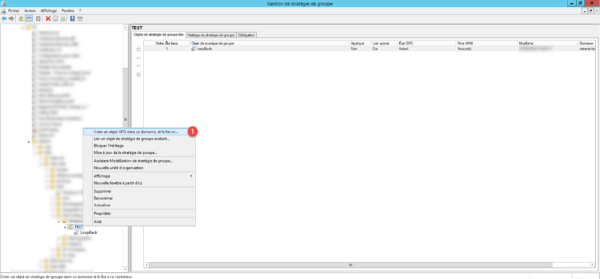
Nommer 1 la GPO pour les programmes RemoteApp et cliquer sur OK 2.
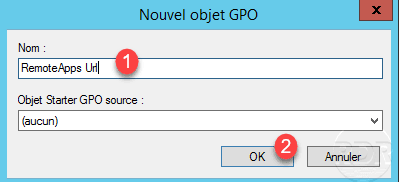
Faire un clic droit sur la stratégie 1 puis cliquer sur Modifier 2.
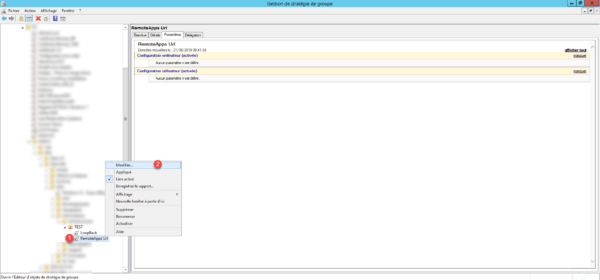
Aller à l’emplacement : Configuration utilisateur / Stratégies / Modèle d’administration / Composant Windows / Service de Bureau à distance / Connexions aux programmes RemoApp et aux services Bureau à distance et modifier le paramètre Spécifier l’URL de connexion par défaut 1.
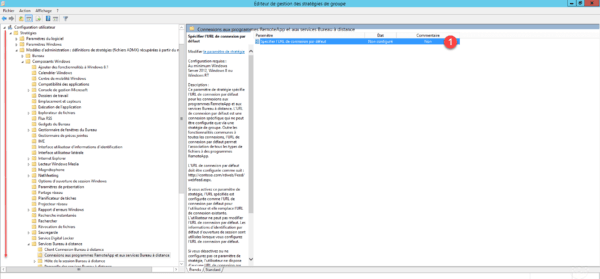
Configurer le paramètre sur Activé 1 et spécifier l’url du service Accès Web des services Bureau à distance 2 du type https://url-service/rdweb/feed/webfeed.aspx puis valider en cliquant sur Appliquer 3 et OK 4.
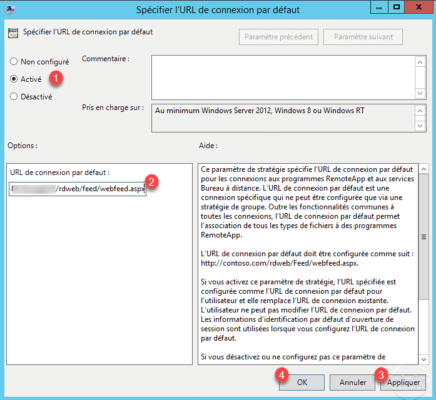
Le paramètre configuré, fermer l’éditeur de stratégie de groupe.
Résume de la GPO pour les programmes RemoteApp :
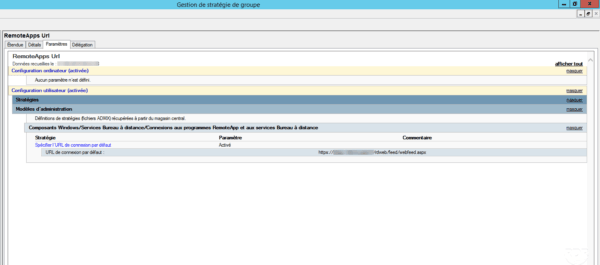
À la prochaine ouverture de session les utilisateurs qui auront la stratégie d’appliquée pourront accéder au programme RemoteApp par le menu Démarrer.
Alternatives
Il existe d’autre alternative pour le déploiement des programmes RemoteApps qui ne sont pas entièrement automatique comme l’ajout d’un enregistrement DNS et une configuration manuelle par le panneau de configuration en indiquant l’adresse email (login) de l’utilisateur.
Windows 7
Pour Windows 7, il faut utiliser un script PowerShell à l’ouverture de session pour avoir le même résultat que le GPO.
Lien du script : https://git.rdr-it.io/root/windows7-remoteapp-gpo-script
Une fois le script téléchargé, créer un fichier feed.wcx avec le contenu ci-dessous en adaptant l’url du service.
Dans un dossier accessible en réseau copier le script et le fichier feed.wcx.
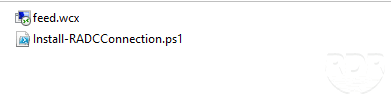
Dans une GPO ajouter l’exécution du script PowerShell à l’ouverture de session avec comme paramètre le chemin d’accès au fichier .wcx.